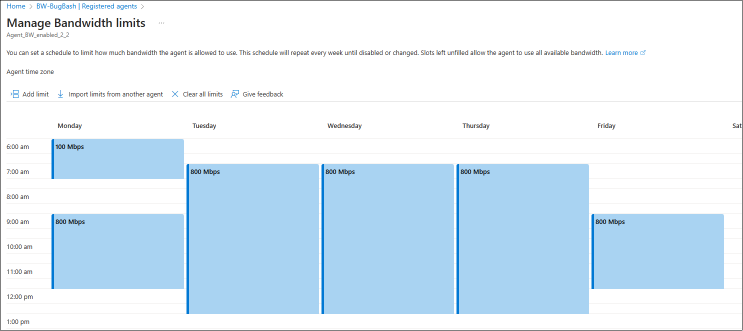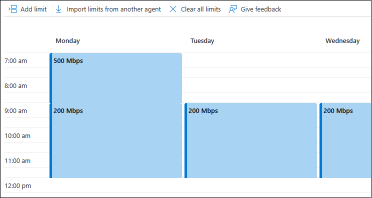Zarządzanie przepustowością sieci agenta usługi Storage Mover
Z tego artykułu dowiesz się, jak ustawić harmonogramy zarządzania przepustowością dla agentów usługi Storage Mover.
Podczas migrowania plików i folderów na platformę Azure należy dokładnie rozważyć przepustowość przekazywania, którą chcesz udostępnić każdemu agentowi usługi Storage Mover. Inne obciążenia mogą również zależeć od wystarczającej dostępnej przepustowości. Aby agenci usługi Storage Mover mogli być dobrym sąsiadem innych obciążeń w sieci, można zaplanować limity dla każdego agenta.
Wymagania wstępne
Przed ustawieniem harmonogramu przepustowości należy najpierw wdrożyć zasób usługi Storage Mover w jednej z grup zasobów, a następnie zarejestrować agenta. Harmonogramy limitów przepustowości są ustawiane i przechowywane dla zarejestrowanego agenta.
Zrozumienie podstawowej koncepcji zarządzania przepustowością
Harmonogram jest atrybutem zarejestrowanego agenta. W portalu można ustawić i zmienić ten harmonogram na stronie zarejestrowanych agentów znajdujących się w zasobie usługi Storage Mover.
Harmonogram zarządzania przepustowością opisuje okna czasowe przez cały tydzień, w którym można ustawić limit przepustowości przekazywania, z którego może korzystać agent usługi Storage Mover.
Ten harmonogram wygląda podobnie do kalendarza w programie Outlook, ale istnieje kilka ważnych różnic:
- Harmonogram powtarza się. Ma siedem dni powszednie i na koniec tygodnia harmonogram powtarza się.
- Wpis w harmonogramie jest wyznaczonym limitem, który agent nie przekracza. Wyczyść zakresy czasu w ciągu dnia nie określają żadnych ograniczeń, co pozwala agentowi używać jak najwięcej przepustowości zgodnie z potrzebami.
- Nie można zaplanować limitu dla określonej daty, ale w przypadku powtarzających się dni powszednich. Na przykład możesz powiedzieć: "Ogranicz przepustowość agenta do nie więcej niż x w oknie tworzenia kopii zapasowej w chmurze w niedziele".
- Harmonogram nie przechowuje strefy czasowej. Po ustawieniu limitu, który rozpoczyna się na przykład o 9 rano, oznacza to czas lokalny agenta. Zobaczysz, jaka strefa czasowa jest skonfigurowana dla agenta. Zwróć szczególną uwagę, strefa czasowa agenta może różnić się od strefy czasowej lokacji, w której wdrożono agenta.
Napiwek
Strefę czasową agenta usługi Storage Mover można ustawić na miejsce jego wdrożenia.
1. Połącz się z konsolą agenta i zaloguj się
2. Wybierz opcję menu: 1) System configuration
3. Wybierz opcję menu: 3) Change timezone i postępuj zgodnie z monitami, aby dokonać wyboru.
Włączanie lub zmienianie harmonogramu zarządzania przepustowością
Za pomocą witryny Azure Portal można włączyć harmonogram przepustowości dla zarejestrowanego zasobu agenta.
- W portalu przedstawiającym zasób usługi Storage Mover wybierz pozycję "Zarejestrowani agenci" w menu po lewej stronie.
- Teraz masz dwie opcje ustawiania lub wyświetlania harmonogramu. Możesz znaleźć kolumnę "Zarządzanie przepustowością" i kliknąć link dla wybranego agenta. Możesz też zaznaczyć pole wyboru przed agentem. Spowoduje to włączenie i przycisk polecenia powyżej listy agentów z etykietą "Zarządzaj limitem przepustowości".
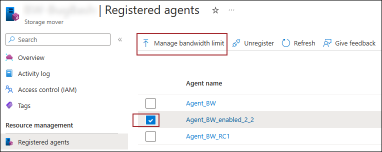
- Zostanie otwarte okno zarządzania przepustowością i zostanie wyświetlony harmonogram aktualnie obowiązujący dla agenta. Po wyświetleniu pustego harmonogramu nie ma ograniczeń przepustowości zdefiniowanych dla tego agenta.
Ustawianie limitu przepustowości
Otwórz okno planowania przepustowości. (zobacz poprzednią sekcję)
W tym miejscu możesz utworzyć niestandardowy harmonogram dla tego wybranego agenta lub użyć ponownie harmonogramu utworzonego wcześniej dla innego agenta.
- Aby utworzyć harmonogram niestandardowy, wybierz polecenie "Dodaj limit". Zostanie otwarte okno dialogowe umożliwiające zdefiniowanie wycinka czasu, w którym chcesz ustawić maksymalną przepustowość łącza sieci WAN, który może być używany przez agenta.
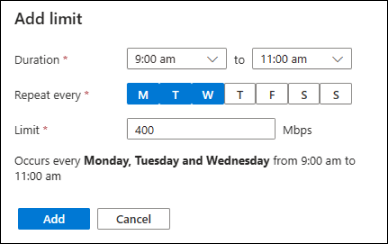
Okno dialogowe wymaga ustawienia rozpoczęcia i zakończenia, w którym chcesz zastosować limit pasma dla agenta. Następnie możesz wybrać dni tygodnia, w których chcesz zastosować nowy limit. Wybierz wszystkie dni robocze, w których chcesz zastosować ten sam limit. Następnie należy określić limit w mb/s (Megabity na sekundę). Nakładające się czasy nie są dozwolone. Dowolny ustawiony limit ma zastosowanie w wyświetlanym czasie w strefie czasowej agenta. Strefę czasową agenta można znaleźć w górnej części okna zarządzania przepustowością. Może być konieczne przesunięcie harmonogramu lub dostosowanie strefy czasowej agenta. - Aby "ponownie użyć harmonogramu z innego agenta", postępuj zgodnie z linkiem do nadchodzącej sekcji.
- Aby zastosować zmiany do tego agenta, wybierz przycisk "Zapisz" w dolnej części okna "Zarządzanie przepustowością".
Uwaga
Ten harmonogram kontroluje tylko strumień danych migracji ustanawiany przez agenta do docelowego magazynu na platformie Azure. Oprócz tego strumienia danych istnieje ruch płaszczyzny sterowania z agenta do platformy Azure. Kontroluj komunikaty, dane telemetryczne postępu i dzienniki kopiowania zwykle wymagają tylko niewielkiej przepustowości. Aby zapewnić odpowiednią funkcjonalność agenta podczas migracji, płaszczyzna sterowania agenta nie jest określana zgodnie z ustawionym harmonogramem. W skrajnym przypadku agent może przekroczyć limity zdefiniowane przez niewielką kwotę.
Napiwek
Strefę czasową agenta usługi Storage Mover można ustawić na miejsce jego wdrożenia.
1. Połącz się z konsolą agenta i zaloguj się
2. Wybierz opcję menu: 1) System configuration
3. Wybierz opcję menu: 3) Change timezone i postępuj zgodnie z monitami, aby dokonać wyboru.
Zmienianie lub usuwanie limitu przepustowości
Otwórz harmonogram zarządzania przepustowością dla wybranego agenta. (zobacz poprzednią sekcję)
Jeśli chcesz edytować lub usunąć określony limit, wybierz limit, a zostanie otwarte okno dialogowe "Edytuj limit". Możesz dostosować przedział czasu lub usunąć limit. Nie ma opcji edycji zbiorczej, więc musisz edytować każdy limit w każdym dniu tygodnia indywidualnie.
Jeśli twoim celem jest całkowite wyłączenie zarządzania przepustowością dla agenta, wybierz polecenie "Wyczyść wszystkie limity".
Nie zapomnij zastosować zmian do tego agenta. Wybierz przycisk "Zapisz" w dolnej części okna "Zarządzanie przepustowością".
Ponowne użycie harmonogramu z innego agenta
Możesz ponownie użyć harmonogramu limitu przepustowości od innego agenta.
- Otwórz harmonogram zarządzania przepustowością dla wybranego agenta. Zobacz poprzedni akapit.
- Wybierz polecenie "Importuj limity z innych agentów" i wybierz agenta, z którego chcesz skopiować harmonogram. Jeśli na liście nie ma żadnych agentów, nie ma żadnych innych agentów z włączonymi limitami przepustowości.
Ostrzeżenie
Użycie tej opcji spowoduje zastąpienie aktualnie skonfigurowanego harmonogramu dla tego agenta. Nie można przywrócić żadnych niezapisanych zmian, które mogły zostać wprowadzone przed zaimportowaniem harmonogramu.
- Opcjonalnie możesz teraz zmodyfikować ten skopiowany harmonogram.
- Aby zastosować zmiany do tego agenta, wybierz przycisk "Zapisz" w dolnej części okna "Zarządzanie przepustowością".
Ważne
Harmonogramy są przechowywane bezpłatnie w strefie czasowej. Dzięki temu można ich używać ponownie na innych agentach. Zaplanowany limit będzie obowiązywać w tym czasie w dowolnej strefie czasowej agenta. Należy upewnić się, że zrównoważysz harmonogram zarządzania przepustowością, jeśli strefa czasowa agenta różni się od strefy czasowej używanej w lokalizacji, w której wdrożono agenta. Jeśli na przykład strefa czasowa agenta to UTC, ale agent jest rzeczywiście wdrożony w strefie czasowej Pacyfik (PST), musisz zrównoważyć harmonogram o -7 godzin. Alternatywnie możesz dostosować strefę czasową agenta do odpowiedniej strefy czasowej dla lokalizacji. Wykonanie tej czynności eliminuje konieczność przesunięcia harmonogramu, a także umożliwia automatyczne dostosowanie harmonogramu do czasu letniego, jeśli strefa czasowa będzie taka obserwowana.
Napiwek
Strefę czasową agenta usługi Storage Mover można ustawić na miejsce jego wdrożenia.
1. Połącz się z konsolą agenta i zaloguj się
2. Wybierz opcję menu: 1) System configuration
3. Wybierz opcję menu: 3) Change timezone i postępuj zgodnie z monitami, aby dokonać wyboru.
Konfigurowanie harmonogramu limitu przepustowości przy użyciu programu PowerShell
Zarządzanie tą funkcją jest możliwe w przypadku korzystania z najnowszej wersji modułu programu Azure PowerShell.
Przygotowywanie środowiska programu Azure PowerShell
- Jeśli zdecydujesz się używać programu Azure PowerShell lokalnie:
- Zainstaluj najnowszą wersję modułu Az programu PowerShell.
- Połącz się z kontem platformy Azure przy użyciu polecenia cmdlet Connect-AzAccount .
- Jeśli zdecydujesz się używać usługi Azure Cloud Shell:
- Aby uzyskać więcej informacji, zobacz Omówienie usługi Azure Cloud Shell .
Potrzebny jest Az.StorageMover moduł:
## Ensure you are running the latest version of PowerShell 7
$PSVersionTable.PSVersion
## Your local execution policy must be set to at least remote signed or less restrictive
Set-ExecutionPolicy -ExecutionPolicy RemoteSigned -Scope CurrentUser
## If you don't have the general Az PowerShell module, install it first
Install-Module -Name Az -Scope CurrentUser -Repository PSGallery -Force
## Lastly, the Az.StorageMover module is not installed by default and must be manually requested.
Install-Module -Name Az.StorageMover -Scope CurrentUser -Repository PSGallery -Force
Zarządzanie harmonogramem limitu przepustowości
## Set variables
$subscriptionID = "Your subscription ID"
$resourceGroupName = "Your resource group name"
$storageMoverName = "Your storage mover resource name"
$registeredAgentName = "Name of the agent, registered to your storage mover resource"
## Log into Azure with your Azure credentials
Connect-AzAccount -SubscriptionId $subscriptionID # -DeviceLogin #Leverage DeviceLogin if you need to authenticate your PowerShell session from another machine. # -TenantID #In some environments you may you need to specify the EntraID tenant to authenticate against.
#------------
# GET the schedule configured on an agent:
$schedule = @(Get-AzStorageMoverAgent -ResourceGroupName $resourceGroupName -StorageMoverName $storageMoverName -AgentName $registeredAgentName).UploadLimitScheduleWeeklyRecurrence
# $schedule then contains a JSON structure with elements for each configured time windows and the upload limit in Mbps that applies during this window.
# Output the entire schedule
$schedule
# Schedule elements can be addressed like an array.
$schedule[0]
Dodawanie nowego ograniczenia przepustowości
$newLimit = New-AzStorageMoverUploadLimitWeeklyRecurrenceObject `
-Day "Monday", "Tuesday" ` # Mandatory. An array, limited to the English names of all 7 days, Monday through Sunday in any order.
-LimitInMbps 900 ` # Mandatory. Limit in "Mega bits per second"
-StartTimeHour 5 ` # Mandatory. 24-hour clock: 5 = 5am
-EndTimeHour 17 ` # Mandatory. 24-hour clock: 17 = 5pm
-EndTimeMinute 30 # Optional. Time blocks are precise to 30 Minutes. -EndTimeMinute 0 is equivalent to omitting the parameter. The only other acceptable value is the half hour mark: 30.
$schedule += $newLimit # Appends the new limit to the exiting schedule. The JSON structure does not need to be ordered by days or time.
# Updates the bandwidth limit schedule for the selected agent by adding the defined "time block" to the schedule.
# Ensure that the new limit does not overlap with an already configured limit in the schedule, otherwise the operation will fail.
Update-AzStorageMoverAgent `
-ResourceGroupName $resourceGroupName `
-StorageMoverName $storageMoverName `
-AgentName $registeredAgentName `
-UploadLimitScheduleWeeklyRecurrence $schedule
# This command sets and overwrites a bandwidth limit schedule for the selected agent. Be sure to preserve an existing schedule if you want to only add a new limit. If you are building an entirely new schedule, you can form all your limit objects and then supply a comma-separated list of your new limits here.
# Ensure the new limit's time span is not overlapping any existing limits. Otherwise, the operation will fail.
Wyłączanie ograniczenia przepustowości agenta
Update-AzStorageMoverAgent `
-ResourceGroupName $resourceGroupName `
-StorageMoverName $storageMoverName `
-AgentName $registeredAgentName `
-UploadLimitScheduleWeeklyRecurrence @() # Supply an empty array to remove all previously configured limits. This operation cannot be undone. You have to build and supply a new schedule if you want to enable bandwidth limitations for this agent again.
Zmiana istniejącego ograniczenia przepustowości
Możesz połączyć opisane wcześniej akcje zarządzania, aby selektywnie zaktualizować istniejące ograniczenie przepustowości do nowego limitu lub zaktualizowanego przedziału czasu.
# Step 1: define the new limit object you want to use to replace an existing limit:
$limit = New-AzStorageMoverUploadLimitWeeklyRecurrenceObject `
-Day "Monday", "Tuesday" ` # Mandatory. An array, limited to the English names of all 7 days, Monday through Sunday in any order.
-LimitInMbps 900 ` # Mandatory. limit in "Mega bits per second"
-StartTimeHour 5 ` # Mandatory. 24-hour clock: 5 = 5am
-EndTimeHour 17 ` # Mandatory. 24-hour clock: 17 = 5pm
-EndTimeMinute 30 # Optional. Time blocks are precise to 30 Minutes. -EndTimeMinute 0 is equivalent to omitting the parameter. The only other acceptable value is the half hour mark: 30.
# Step 2: Find the bandwidth limitation window you want to change:
$schedule = @(Get-AzStorageMoverAgent -ResourceGroupName $resourceGroupName -StorageMoverName $storageMoverName -AgentName $registeredAgentName).UploadLimitScheduleWeeklyRecurrence
$schedule[<n>] = $limit # Replace the limit (start count at zero) with your newly defined limit.
#Step 3: Update the bandwidth limit schedule for the selected agent:
Update-AzStorageMoverAgent `
-ResourceGroupName $resourceGroupName `
-StorageMoverName $storageMoverName `
-AgentName $registeredAgentName `
-UploadLimitScheduleWeeklyRecurrence $schedule # Apply your entire, updated schedule. Performing this step on an agent with other limits already configured will override them with this new schedule. Ensure there are no overlapping time spans, otherwise the operation will fail.
Opis schematu JSON harmonogramu limitu przepustowości
Harmonogram limitu przepustowości jest przechowywany jako konstrukcja JSON we właściwości UploadLimitScheduleWeeklyRecurrence zarejestrowanego agenta.
W poprzedniej sekcji programu PowerShell przedstawiono przykład sposobu tworzenia i aktualizowania tej właściwości agenta przy użyciu programu Azure PowerShell. Możesz jednak ręcznie utworzyć ten kod JSON i bezpośrednio podać go jako argument dla właściwości . Poniższa sekcja może pomóc zrozumieć elementy harmonogramu przepustowości tej konstrukcji JSON.
Ważne
Harmonogram składa się z co najmniej jednego przedziału czasu, w którym limit przepustowości ma zastosowanie, że agent nie ma przekroczenia. Te przedziały czasu nie mogą się nakładać. W danym momencie może obowiązywać tylko jeden limit. Kod JSON określający harmonogram z nakładającymi się godzinami jest uznawany za źle sformułowany i nie można go zastosować do agenta.
Następujące dwie reprezentacje harmonogramu limitu przepustowości są równoważne:
{
{
"startTime":
{
"hour": 7,
"minute": 0
},
"endTime":
{
"hour": 9,
"minute": 0
}
"days": ["Monday"],
"limitInMbps": 500
},
{
"startTime":
{
"hour": 9,
"minute": 0
},
"endTime":
{
"hour": 12,
"minute": 0
}
"days": ["Monday", "Tuesday", "Wednesday"],
"limitInMbps": 200
}
}
Uwaga
Przedziały czasu, które nie są objęte wpisem w harmonogramie, umożliwiają agentowi wykorzystanie dostępnej przepustowości. W tych czasach prawdopodobnie agent nie korzysta ze wszystkich dostępnych przepustowości. Więcej informacji na ten temat można znaleźć w artykule dotyczącym wydajności: "Dlaczego wydajność migracji się różni".
Następne kroki
Przejdź do jednego z następnych artykułów, aby dowiedzieć się, jak wdrożyć agenta usługi Storage Mover lub utworzyć projekt migracji.